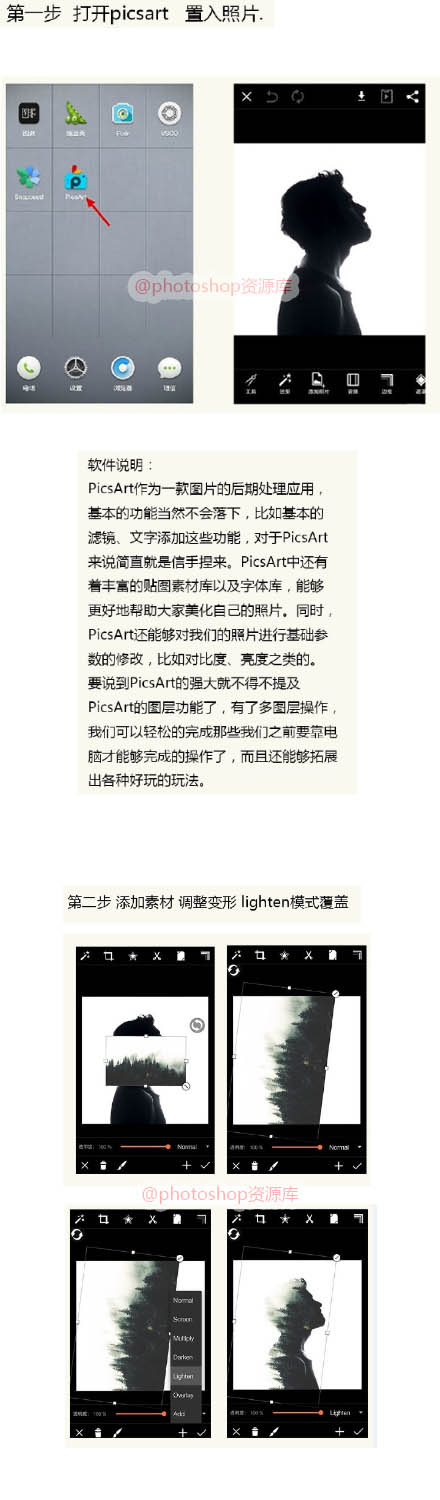萬盛學電腦網 >> 圖文處理 >> Photoshop教程 >> ps入門教程 >> Photoshop合成數碼寫真照片教程
Photoshop合成數碼寫真照片教程
本教程主要用Photoshop對寫真人物進行調色以及後期的排版合成,想學習排版方面教程的同學可以一起來看下.
來源:中婚紗攝影網 作者:yixuan0412
效果圖

這是原片



第一步 修片原片,加強照片感覺。
首先分析下原片,照片是甜美風格,那麼就需要把暖色加強。
圖像-調整-可選顏色-紅色通道,參數如下:

然後在可選顏色裡選擇黑色通道,黑色+13
接著,做關鍵的一步,用topaz磨皮濾鏡加強照片感覺,參數如下:
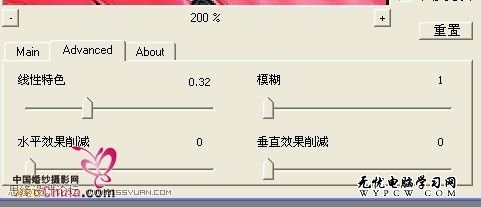
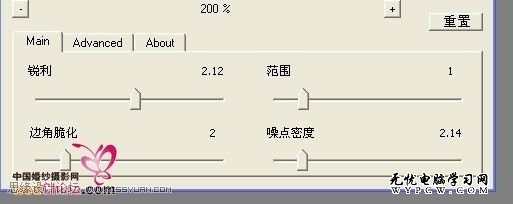
效果如下:

由於忘了在ps設置實際像素顯示,直接就截圖了,故上傳的圖片細節部分有些問題,原諒我的過失哦。
這時我們發現圖像暗部細節顏色有些發青,復制一層,ctrl+shift+u去色,模式為疊加,調整不透明度。

然後添加曲線層,調整紅色通道,使臉色更加紅潤。

對比效果

用同樣的方法調整其它兩張照片。
第二步,選擇模版進行合成,我隨便選了個模版。
首選進行摳圖,頭發的部分用橡皮魔術擦的工具扣出來,其它部分用魔術棒和選擇工具扣出來。
橡皮魔術棒適用於背景為簡單色的摳圖。
設置如下:

(記住,背景橡皮擦的使用,用吸管工具分別吸取前景色和背景色,前景色為頭發(要留的部分)的顏色,背景色為要
去掉部分的顏色,塗頭發邊緣就ok了。)
最後對圖像進行合成。效果就出來了!
很簡單吧~~~~第一次寫教程,也是第一次發帖子,估計有些大家不清楚的地方,多給建議哦~

(.
ps入門教程排行
軟件知識推薦
相關文章
copyright © 萬盛學電腦網 all rights reserved